Power BI의 대시보드 타일
적용 대상: 비즈니스 사용자를 위한 Power BI 서비스
디자이너 및 개발자를 위한 Power BI 서비스
Power BI Desktop
Pro 또는 Premium 라이선스 필요
타일은 디자이너가 대시보드에 고정한 데이터의 스냅샷입니다. 디자이너는 보고서, 의미 체계 모델, 대시보드, Power BI Q&A의 질문하기 상자, Excel, SSRS(SQL Server Reporting Services) 등에서 타일을 만들 수 있습니다. 이 스크린샷은 대시보드에 고정된 여러 타일을 보여 줍니다.
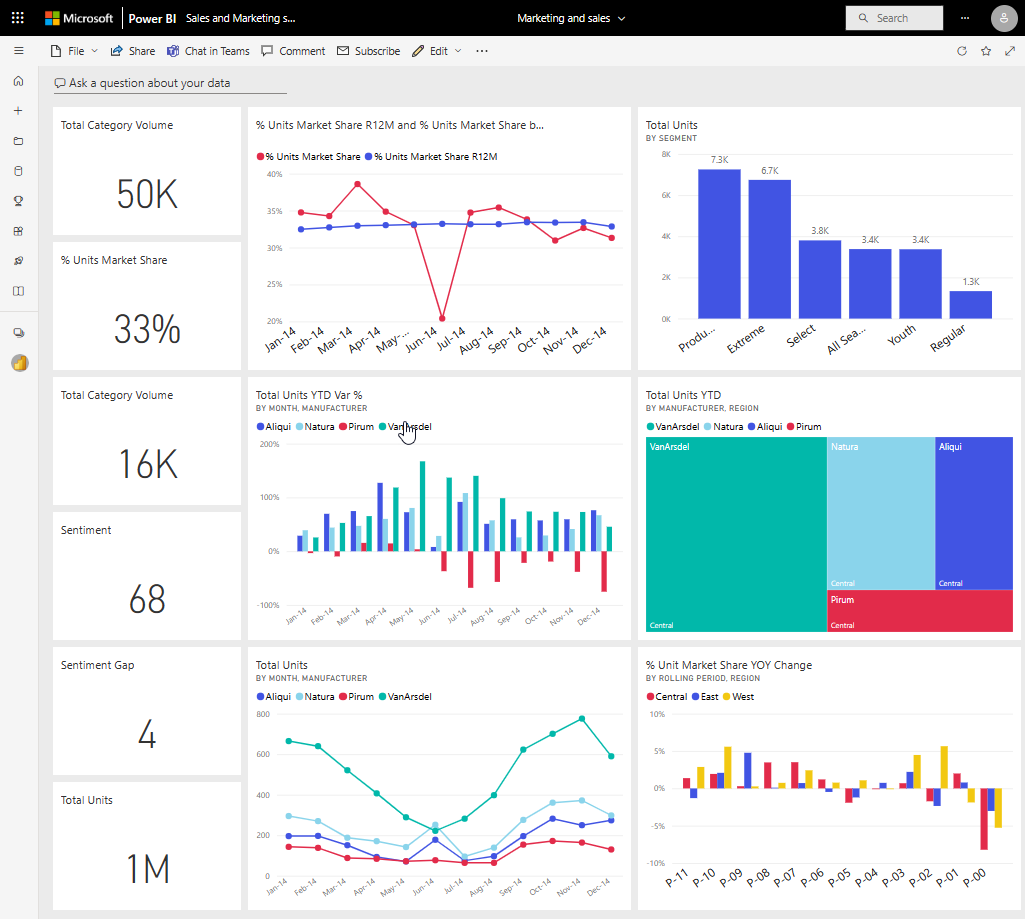
설계자는 타일 추가를 사용하여 보고서에 고정된 타일 외에 다른 독립 실행형 타일을 대시보드에 직접 추가할 수 있습니다. 독립 실행형 타일에는 텍스트 상자, 이미지, 동영상, 스트리밍 데이터 및 웹 콘텐츠가 포함됩니다.
Power BI의 구성 요소를 이해하는 데 도움이 필요한 경우 Power BI 서비스 비즈니스 사용자를 위한 기본 개념을 참조하세요.
대시보드에서 타일 조작
줄임표를 표시하려면 타일을 가리킵니다.
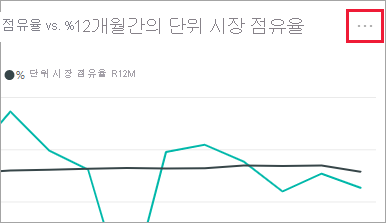
줄임표를 선택하여 타일 동작 메뉴를 엽니다. 사용 가능한 옵션은 권한, 시각적 개체 및 타일을 만드는 데 사용되는 방법에 따라 다릅니다.
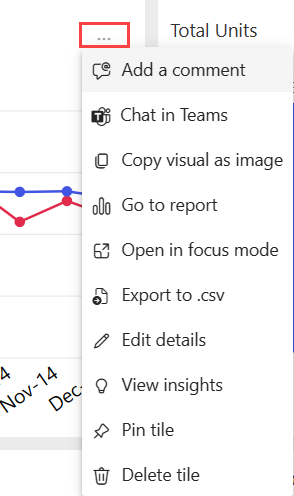
이러한 메뉴에서 사용할 수 있는 작업 중 일부는 다음과 같습니다.
동작 메뉴를 닫으려면 캔버스의 빈 영역을 선택합니다.
타일 선택
타일을 선택하는 경우 다음 작업은 타일을 만든 방법 및 타일에 사용자 지정 링크가 있는지 여부에 따라 달라집니다. 사용자 지정 링크가 있는 경우 타일을 선택하면 해당 링크로 이동합니다. 링크가 없는 경우 타일을 선택하면 타일을 만드는 데 사용되는 보고서, Excel Online 통합 문서, 온-프레미스인 SSRS 보고서 또는 질문 및 답변의 질문으로 이동됩니다.
참고 항목
이에 대한 예외는 디자이너가 대시보드에 추가한 비디오 타일입니다. 이러한 방식으로 만든 동영상 타일을 선택하면 동영상이 대시보드에서 바로 재생됩니다.
고려 사항 및 문제 해결
- 타일을 선택할 때 아무 작업도 수행되지 않거나 오류 메시지가 표시되는 경우 몇 가지 가능한 이유는 다음과 같습니다.
- 시각화를 만드는 데 사용된 보고서가 저장되지 않았거나 삭제되었습니다.
- 타일이 Excel Online의 통합 문서에서 만들어졌으며 해당 통합 문서에 대한 읽기 이상의 권한이 없습니다.
- SSRS에서 타일이 생성되었고 SSRS 보고서에 대한 권한이 없습니다. 또는 SSRS 서버가 있는 네트워크에 대한 액세스 권한이 없습니다.
- 타일 추가를 사용하여 대시보드에서 직접 만든 파일에서는, 사용자 지정 하이퍼링크가 설정된 경우 제목, 부제목 및/또는 타일을 선택하면 해당 URL이 열립니다. 그렇지 않은 경우 이미지, 웹 코드 또는 텍스트 상자에 대한 대시보드에서 직접 만든 다음 타일 중 하나를 선택하면 기본적으로 동작을 생성하지 않습니다.
- 원래 시각화를 사용하여 타일을 변경한 경우 타일이 변경되지 않습니다. 예를 들어 설계자가 보고서에서 꺾은선형 차트를 고정한 다음, 꺾은선형 차트를 막대형 차트로 변경하면 대시보드 타일에 꺾은선형 차트가 계속 표시됩니다. 데이터는 새로 고쳐지지만, 시각화 유형은 새로 고쳐지지 않습니다.
- 작업 영역이 Premium 용량으로 이동되는 경우 기존 대시보드 새로 고침 캐시는 작업 영역과 함께 이동되지 않습니다. 새 캐시는 사용자가 새 Premium 용량에서 대시보드를 처음 방문할 때 만들어집니다. 그 후에는 데이터를 새로 고칠 때마다 캐시가 새로 고쳐지고 데이터가 업데이트됩니다.
- 통합 문서에서 타일이 고정된 경우 제목 및 부제목 표시를 끌 수 없습니다. 세부 정보 편집>제목 및 부제목 표시 옵션이 회색으로 표시됩니다.
관련 콘텐츠
피드백
출시 예정: 2024년 내내 콘텐츠에 대한 피드백 메커니즘으로 GitHub 문제를 단계적으로 폐지하고 이를 새로운 피드백 시스템으로 바꿀 예정입니다. 자세한 내용은 다음을 참조하세요. https://aka.ms/ContentUserFeedback
다음에 대한 사용자 의견 제출 및 보기